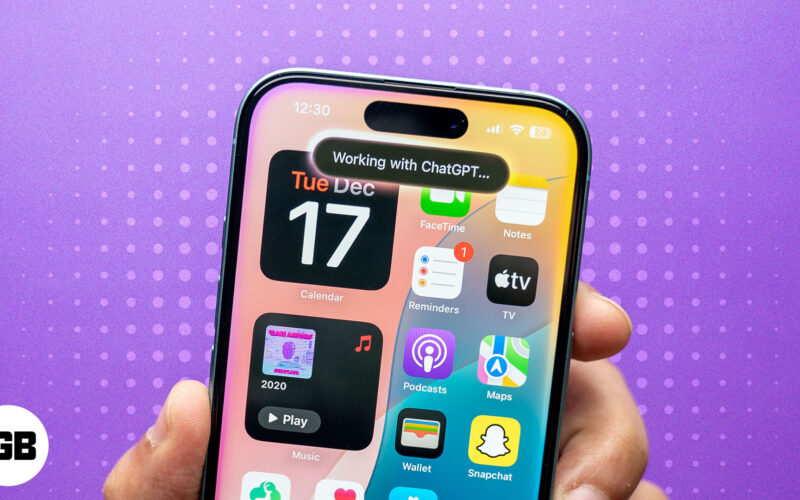
Apple har officiellt integrerat OpenAIs ChatGPT i sitt ekosystem med iOS 18.2, så att du kan använda ChatGPT på din iPhone, även utan den dedikerade appen. Dessutom, i kombination med Apple Intelligence, kan du använda ChatGPT-integrationen för att komponera text eller bilder eller lära dig mer om objekten och platserna runt dig via Visual Intelligence. Här är allt du behöver veta för att använda ChatGPT på en iPhone med iOS 18.2 eller senare.
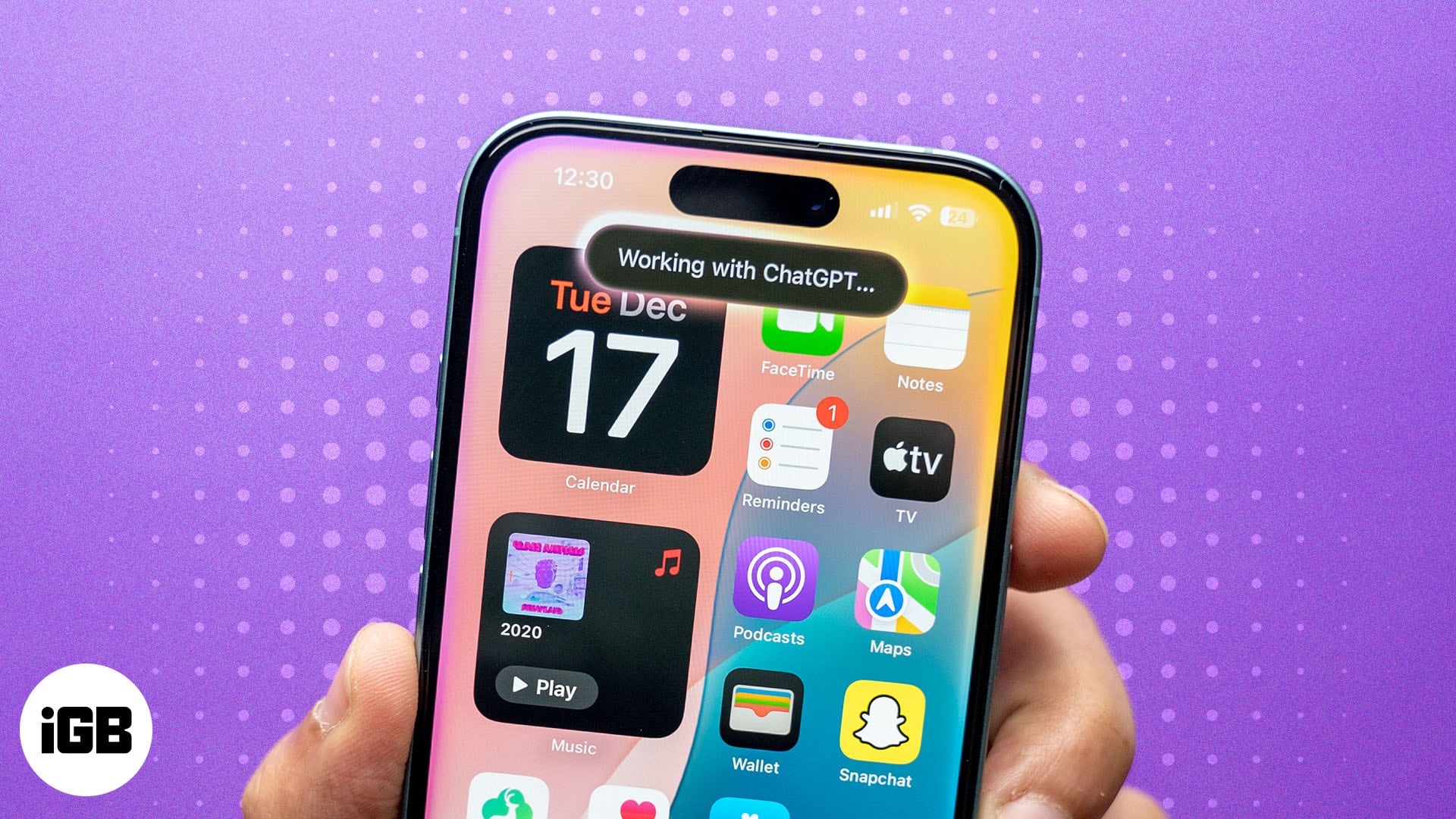
Vilka iPhones stöder integrering av ChatGPT-Siri?
Även om alla iPhone-ägare skulle uppskatta ChatGPT-Siri-integrationen, stöder inte alla iPhone-modeller det. Endast de iPhones som stöder Apple Intelligence, det vill säga iPhone 15 Pro, 15 Pro Max, iPhone 16, iPhone 16 Plus, iPhone 16 Pro och iPhone 16 Pro Max stöder integrering av ChatGPT-Siri – åtminstone för nu.
Men om du äger en iPhone 15 Pro eller 15 Pro Max kommer du inte att kunna använda Visual Intelligence. Detta beror på att Visual Intelligence kräver en fysisk kamerakontrollknapp, som för närvarande endast är tillgänglig på iPhone 16-serien.
Ett annat krav för att använda ChatGPT-tillägget på de iPhone-modeller som stöds är att du måste vara minst 13 år gammal, eller den minimiålder som krävs för att använda ChatGPT i ditt land. För att veta om du är berättigad, se Användarvillkor för OpenAI.
Hur man ställer in ChatGPT i iOS 18.2
Du måste aktivera ChatGPT-tillägget på din iPhone innan du kan använda det. Så här gör du:
- Öppna Inställningar och välj Apple Intelligence & Siri.
- Tryck på ChatGPT under Tillägg.
- Tryck på Konfigurera bredvid Använd ChatGPT.
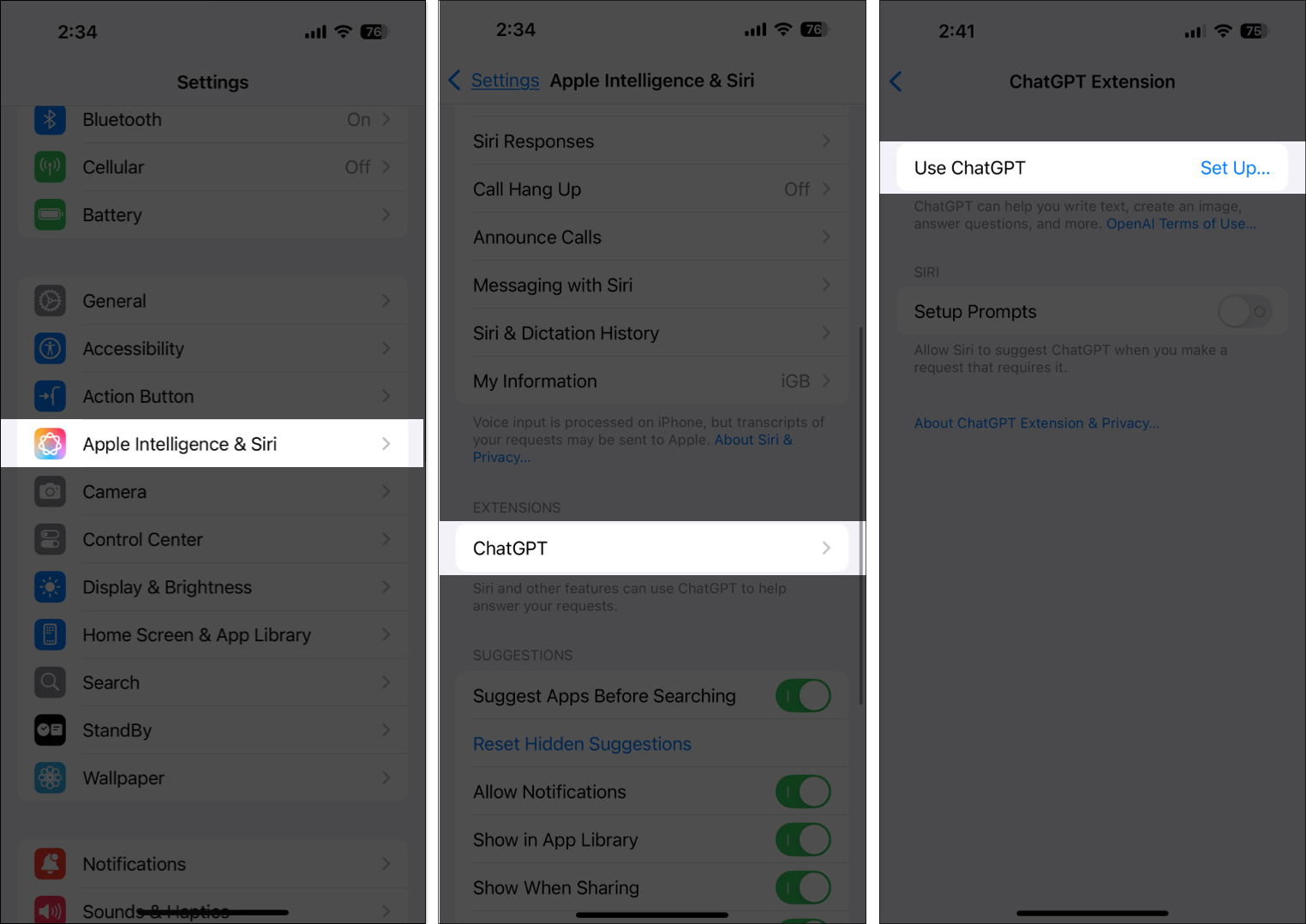
- Tryck på Nästa på informationsskärmen för ChatGPT och tryck på Aktivera ChatGPT.
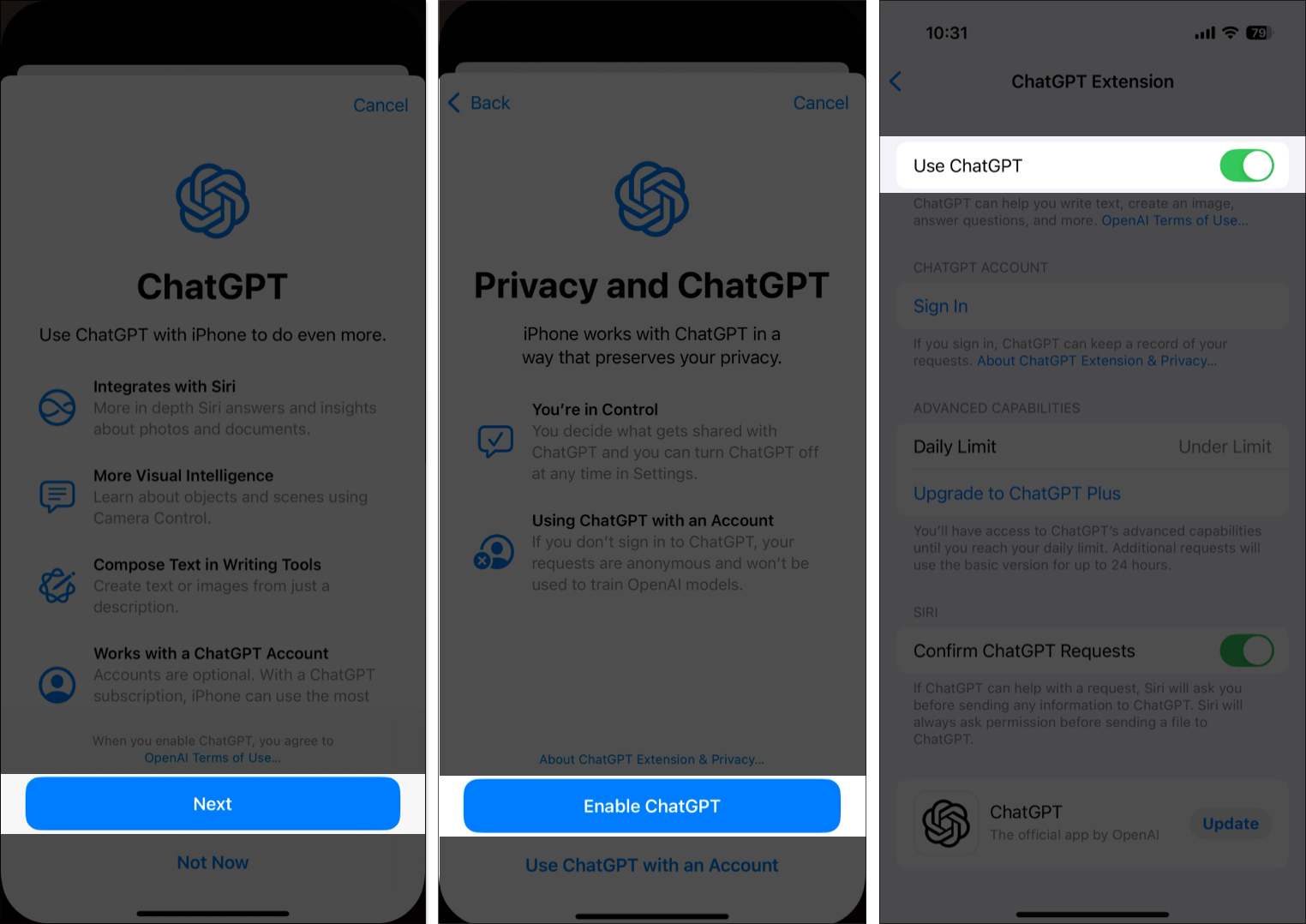
- Alternativt kan du trycka på Använd ChatGPT med ett konto och logga in på ditt ChatGPT-konto om du vill använda avancerade ChatGPT-funktioner och vill att iPhone ska hålla ett register över dina tidigare förfrågningar.
Om du inte brydde dig om att länka ditt ChatGPT-konto under installationen kan du göra det senare, som visas i stegen nedan:
- Gå till Inställningar → Apple Intelligence & Siri → ChatGPT.
- Klicka på Logga in under ChatGPT-konto.
- Logga in med ditt föredragna konto, så kommer ditt ChatGPT-konto att synas under avsnittet ChatGPT-konto.
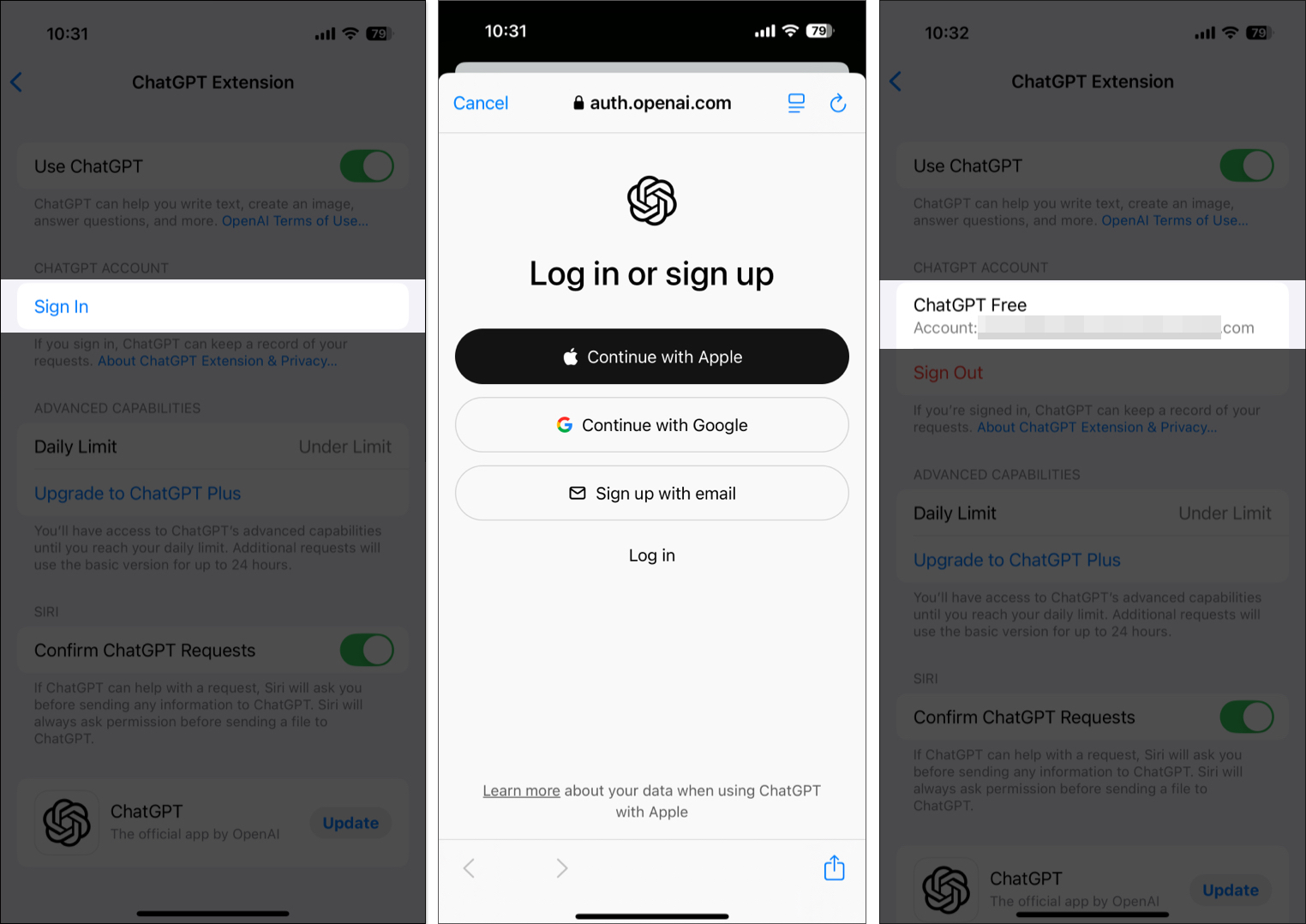
Hur man använder ChatGPT på iPhone med iOS 18.2
Med ChatGPT-tillägget nu tillgängligt på din iPhone kan du använda ChatGPT-Siri-integrationen för att komponera text, få mer information om ämnet via Visual Intelligence, eller helt enkelt be Siri att få något gjort med ChatGPT. Nedan har jag förklarat varje användningsfall i detalj.
Använd ChatGPT med skrivverktyg
Även om skrivverktyg var bland de första Apple Intelligence-funktionerna när iOS 18.1 kom, saknades möjligheten att komponera text via inmatning. Detta beror på att Apple behövde ChatGPT-tillägget för att vara aktivt på din iPhone för att skriva text med hjälp av den medföljande beskrivningen, som bara kom med iOS 18.2.
Nu när den kompletta uppsättningen av skrivverktyg är här kan du använda skrivverktyg för att komponera texter åt dig via ChatGPT. Så här gör du:
- Öppna appen du vill använda Apple Intelligence Writing Tools i. I vårt fall har vi använt appen Notes.
- Inuti en ny anteckning, tryck på textfältet, tryck sedan på knappen > i den sammanhangsberoende menyn som visas och välj alternativet Skrivverktyg.
- Klicka sedan på fliken Skriv i fönstret Skrivverktyg.
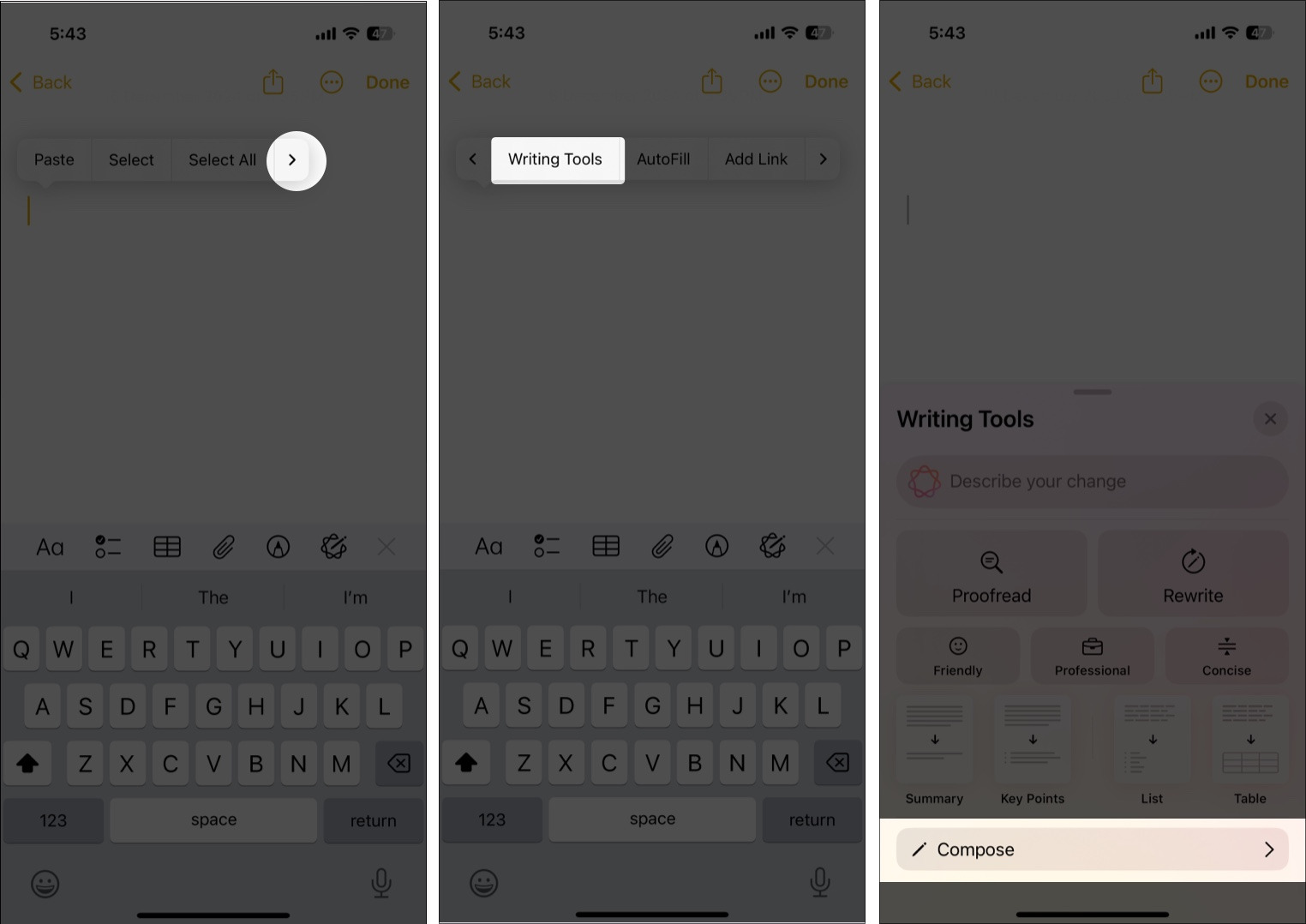
- Använd nu beskrivningsfältet för att berätta för ChatGPT vad du vill att den ska skapa och tryck på Skicka. Du kan be ChatGPT att komponera lite text eller skapa en bild.
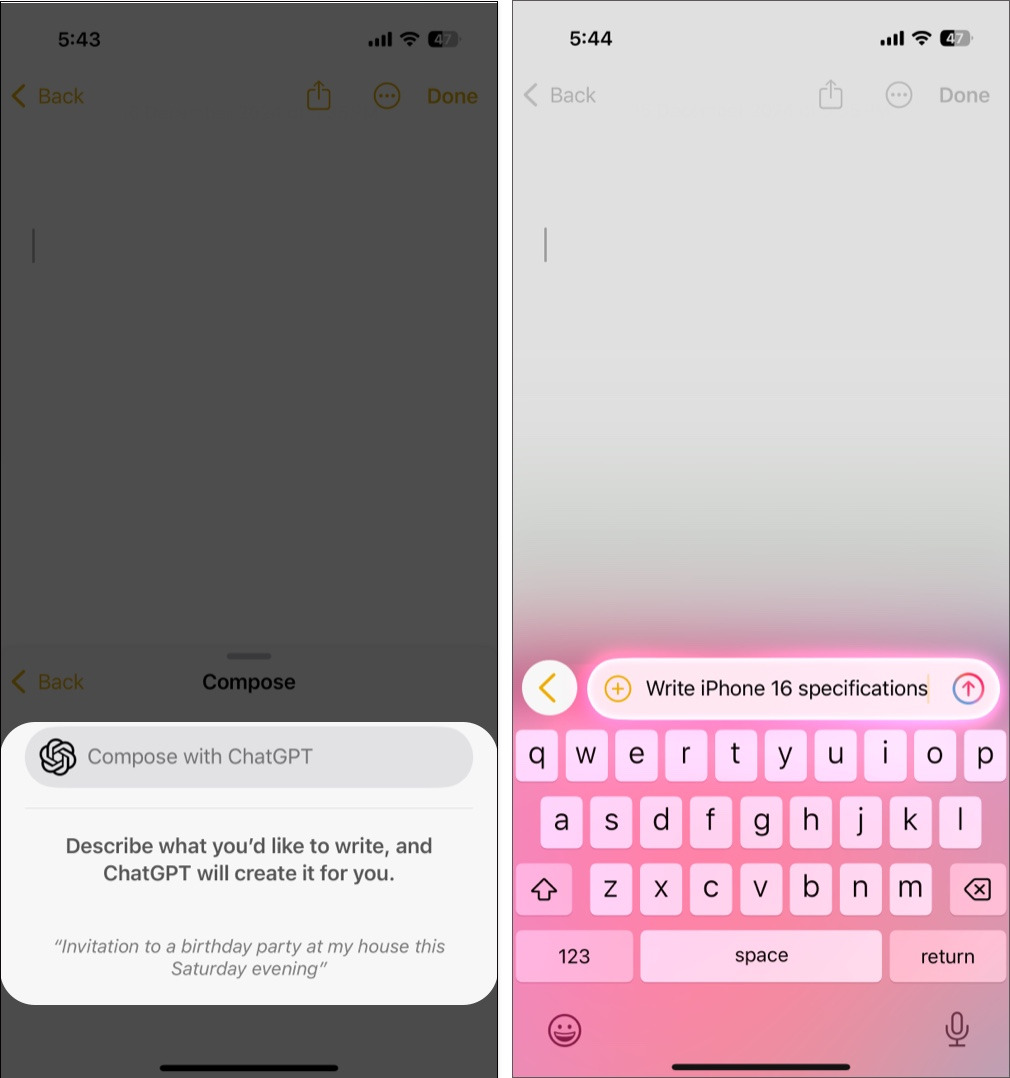
Vänta några sekunder så kommer ChatGPT att skriva texten åt dig.
Använd ChatGPT med Visual Intelligence
Visual Intelligence och kamerakontrollknappen på iPhone 16-serien var bland de mest hajpade funktionerna under lanseringsevenemanget. Och nu när Visual Intelligence kommer du att veta varför: du kan använda Visual Intelligence på din iPhone 16 för att söka efter bilder som liknar motivet i din ram eller be ChatGPT att leverera mer information om det. Så här gör du:
- Rikta din iPhone-kamera mot motivet och tryck länge på kamerakontrollknappen för att anropa Visual Intelligence.
- Tryck på Fråga-knappen i det nedre vänstra hörnet, och du kommer att se ett Asking ChatGPT-meddelande när ChatGPT försöker bearbeta informationen.
- När den gör det kommer en ChatGPT-ruta att dyka upp på din skärm med information om ämnet i ramen.
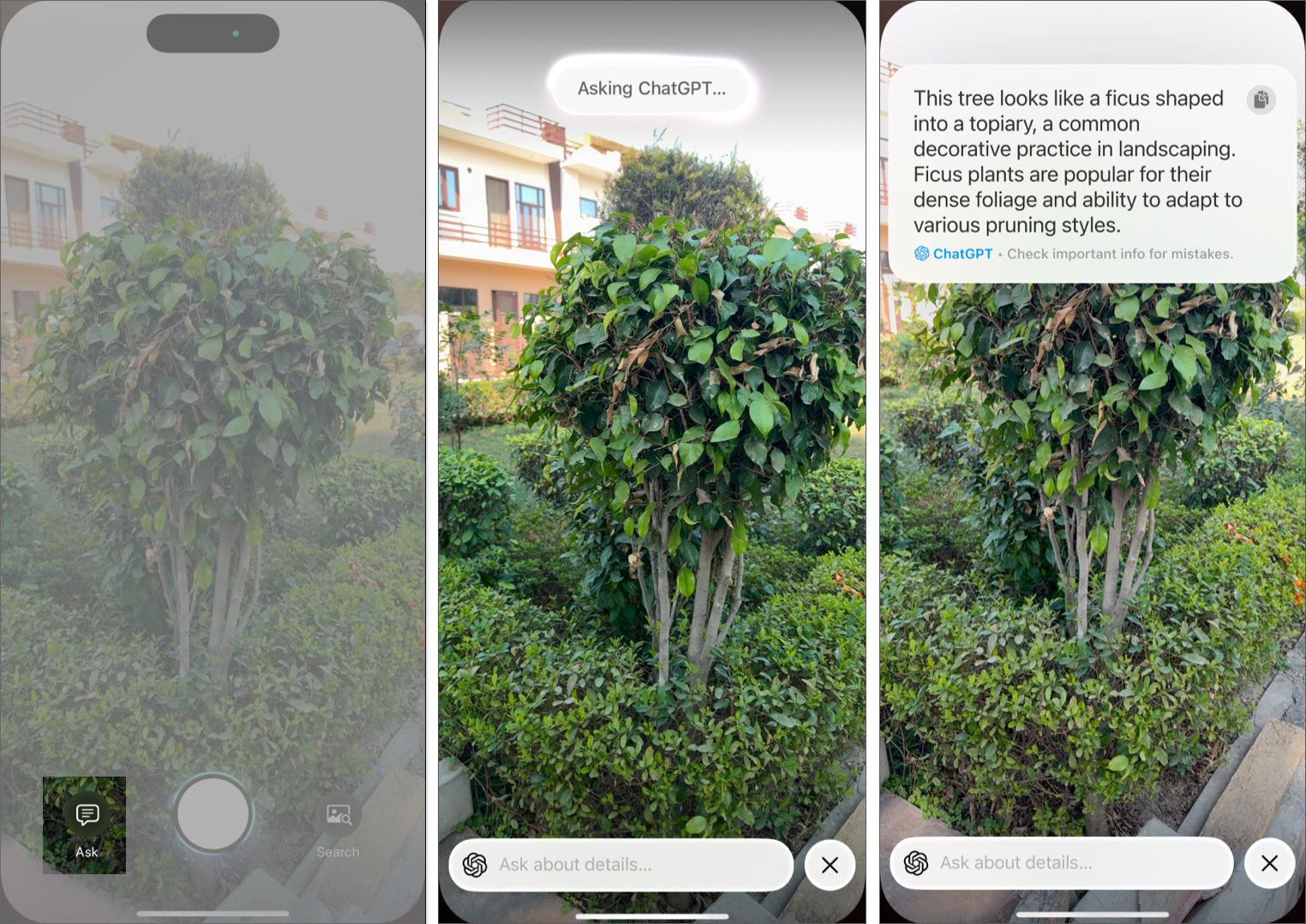
Använd ChatGPT med Siri
Att använda ChatGPT med Siri är lika enkelt som att göra en vanlig förfrågan till Siri. Den enda skillnaden är att Siri nu kommer att fråga om du vill använda ChatGPT baserat på din begäran. Låt mig visa dig hur det här fungerar:
- Säg Hej Siri eller Siri eller tryck länge på sidoknappen för att anropa Siri och be den utföra en uppgift som du annars skulle ha använt ChatGPT till.
- Alternativt kan du dubbelklicka på appväxlingsfältet längst ned på skärmen för att skriva till Siri istället.
- När en begäran har gjorts kommer Siri att fråga om du vill använda ChatGPT för att utföra nämnda uppgift. Tryck på knappen Använd ChatGPT så kommer du att se ett Arbeta med ChatGPT-meddelande, följt av det sammanställda resultatet.
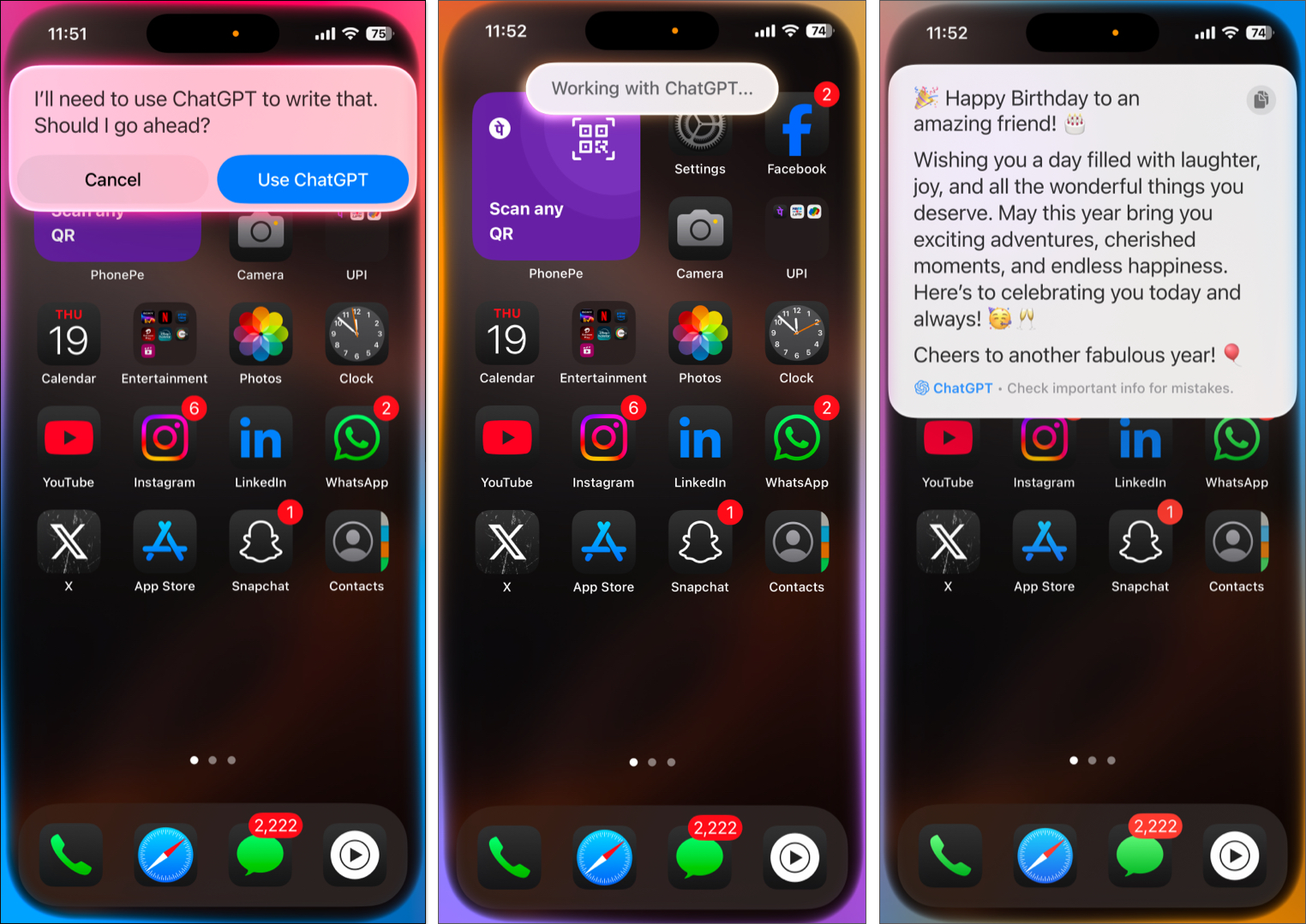
Om du främst använder ChatGPT kan du bli irriterad på att Siri frågar dig om du vill använda ChatGPT varje gång du gör en förfrågan. Även om detta extra steg visar upp Apples engagemang för användarnas integritet, kan du bli av med detta en gång för alla. Så här gör du:
- Öppna Inställningar och gå till Apple Intelligence & Siri → ChatGPT. Tryck sedan på ChatGPT under Extension och stäng av Bekräfta ChatGPT-förfrågan.
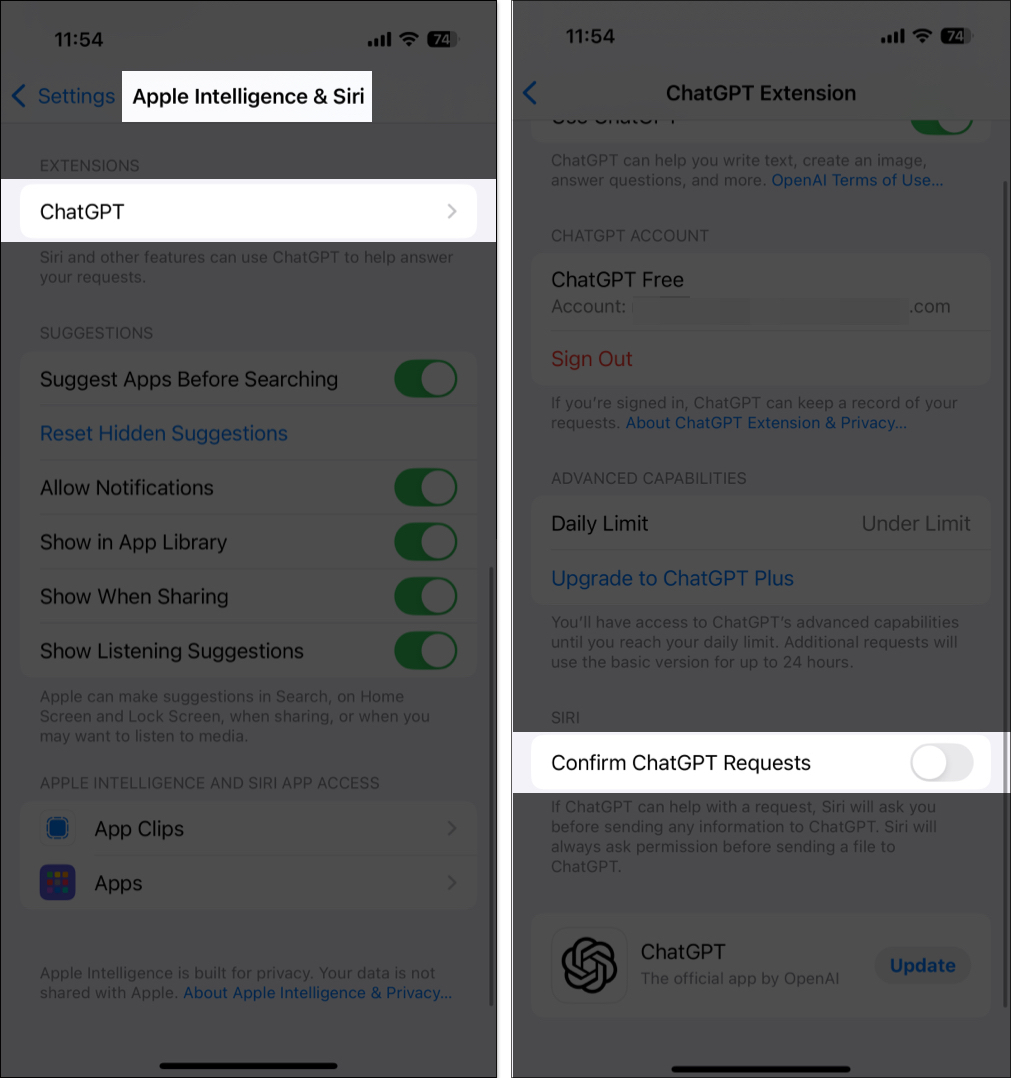
Hur man stänger av ChatGPT på iPhone
Medan Apples högsta prioritet är användarnas integritet, kan vissa användare vara lite skeptiska till att dela sin information med ChatGPT-servrar. Du kan stänga av ChatGPT på din iPhone för gott och få sinnesfrid om du känner likadant. Så här går det till:
- Öppna Inställningar och gå till Apple Intelligence & Siri.
- Rulla ned och tryck på ChatGPT under Tillägg.
- Slutligen, stäng av Använd ChatGPT.
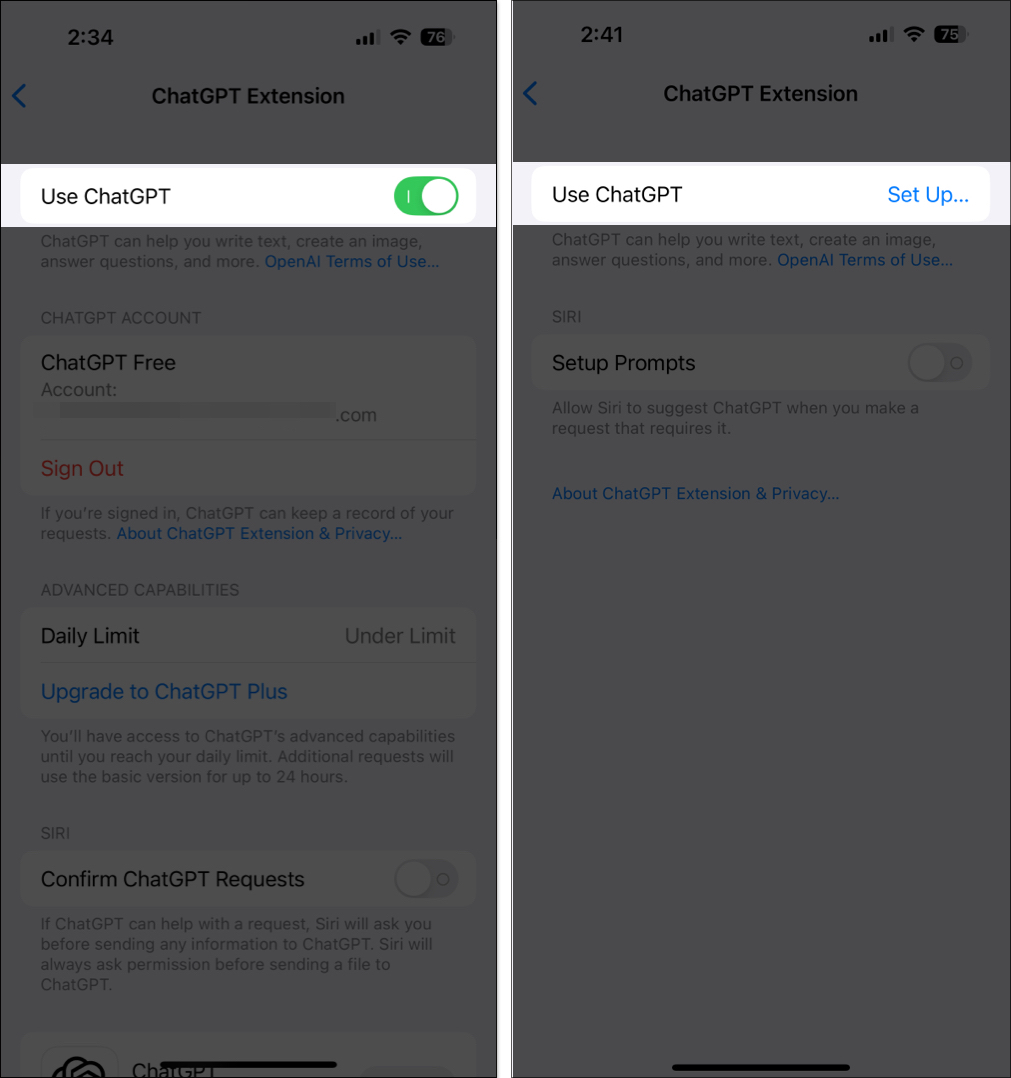
Kan du inte logga in på ChatGPT på iOS 18.2? Prova dessa lösningar
Även om det kan finnas flera anledningar till varför du inte kan logga in på ChatGPT på din iPhone som körs på iOS 18.2, några kända och några okända, har vi listat några lösningar som du kan försöka lösa problemet.
- Kontrollera internetanslutning: Se till att din iPhone har en stabil och pålitlig mobil internetanslutning. Om inte, byt till ett Wi-Fi-nätverk och försök logga in igen.
- Vänta ett tag: Om du får samma fel även efter flera försök, kan det vara ett problem med ChatGPT-servern. Så vänta bara tills ChatGPT åtgärdar problemet, så kommer du att kunna ta dig igenom.
- Verifiera inloggningsuppgifter: Det finns en liten chans att du angav fel e-postadress eller lösenord när du loggade in. Så det är klokt att verifiera båda innan du försöker logga in nästa gång.
- Starta om iPhone: I vissa fall kan ett programvarufel eller fel hindra ChatGPT-inloggningen på din iPhone. Att starta om din iPhone kan ofta eliminera sådana buggar eller fel från systemet.
Loggar av…
Med ChatGPT nu integrerat djupt i iOS 18.2 är din iPhone nu mer intelligent och kapabel än den någonsin varit. I kombination med Apple Intelligence är ChatGPT på iPhone ett mer mångsidigt verktyg för produktivitet, kreativitet och vardaglig problemlösning. Så uppdatera din iPhone som stöds just nu och upplev magin med AI till hands.
Vad tycker du om ChatGPT-integrationen på iPhone? Dela dina tankar i kommentarerna.
Läs även:
- iOS 18.2 låter dig ändra standardappar för meddelanden, samtal och mer
- Så här använder du de nya meddelandefunktionerna i iOS 18
- Hur man får Apple Intelligence utanför USA